Como localizar arquivos .pst ou .ost no Outlook?
Normalmente, os arquivos de dados do Outlook nos formatos .pst ou .ost estão profundamente ocultos no seu computador. Não só os arquivos de dados padrão do Outlook são gerados automaticamente e salvos em uma pasta estranha, mas os usuários também podem abrir arquivos .pst ou .ost de pastas específicas no Outlook. Por isso, muitos usuários têm dificuldade para localizar rapidamente esses arquivos .pst ou .ost. Na verdade, existem alguns truques que podem ajudá-lo a encontrar os arquivos .pst ou .ost imediatamente.
Localize arquivos .pst ou .ost com o recurso Abrir Local do Arquivo
Localize arquivos .pst ou .ost no centro de Configurações da Conta
Localize arquivos .pst ou .ost com o recurso Abrir Local do Arquivo
O truque mais fácil para localizar arquivos .pst ou .ost é clicando com o botão direito no Painel de Navegação.
Passo 1: Alterne para a visualização de Email clicando em Email no Painel de Navegação.
Passo 2: Clique com o botão direito na pasta raiz de uma conta de email e, em seguida, clique em Abrir Local do Arquivo no menu de contexto.
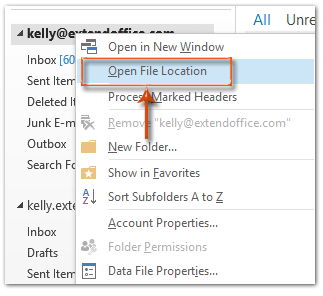
No Outlook 2007, por favor, clique em Abrir Arquivo de Dados do Outlook no menu de contexto.
Então, a pasta contendo o arquivo .pst ou .ost da conta de email especificada será aberta imediatamente.
Localize arquivos .pst ou .ost no centro de Configurações da Conta
Este truque irá guiá-lo para localizar os arquivos .pst ou .ost das contas de email a partir do centro de configurações da conta.
Passo 1: Abra a caixa de diálogo Configurações da Conta:
- No Outlook 2010 e 2013, clique em Arquivo > Informações > Configurações da Conta > Configurações da Conta.
- No Outlook 2007, clique em Ferramentas > Configurações da Conta.
Passo 2: Na caixa de diálogo Configurações da Conta, selecione e destaque o nome do arquivo de dados na aba Arquivos de Dados .
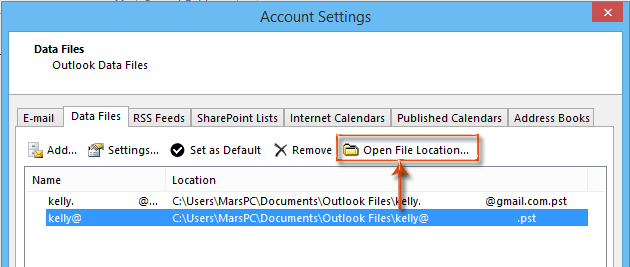
Passo 3: Clique no botão Abrir Local do Arquivo (ou no botão Abrir Pasta no Outlook 2007).
Isso abrirá a pasta que contém o arquivo de dados do Outlook especificado instantaneamente, destacando o próprio arquivo .pst ou .ost na pasta.
Melhores Ferramentas de Produtividade para Office
Notícia de Última Hora: Kutools para Outlook Lança Versão Gratuita!
Experimente o novo Kutools para Outlook com mais de100 recursos incríveis! Clique para baixar agora!
📧 Automação de E-mail: Resposta automática (Disponível para POP e IMAP) / Agendar Enviar Email / CC/BCC automático por Regra ao Enviar Email / Encaminhamento automático (Regra avançada) / Adicionar Saudação automaticamente / Dividir automaticamente Emails com múltiplos destinatários em Email individuais ...
📨 Gerenciamento de Email: Recallar Email / Bloquear emails fraudulentos por Assunto e outros critérios / Excluir Duplicado / Pesquisa Avançada / Organizar Pastas ...
📁 Anexos Pro: Salvar em Lote / Desanexar em Lote / Comprimir em Lote / Salvar automaticamente / Desanexar automaticamente / Auto Comprimir ...
🌟 Magia da Interface: 😊Mais emojis bonitos e legais / Notificações de emails importantes / Minimizar Outlook em vez de fechar ...
👍 Recursos de um clique: Responder a Todos com Anexos / Emails Anti-Phishing / 🕘Exibir o fuso horário do remetente ...
👩🏼🤝👩🏻 Contatos e Calendário: Adicionar contato em lote dos Email selecionados / Dividir um Grupo de Contatos em grupos individuais / Remover lembrete de aniversário ...
Utilize o Kutools no idioma que preferir — disponível em Inglês, Espanhol, Alemão, Francês, Chinês e mais de40 outros!


🚀 Download com um clique — Baixe todos os complementos de Office
Recomendado fortemente: Kutools para Office (5 em1)
Um clique para baixar cinco instaladores de uma vez — Kutools para Excel, Outlook, Word, PowerPoint e Office Tab Pro. Clique para baixar agora!
- ✅ Comodidade em um clique: Baixe todos os cinco pacotes de instalação em uma única ação.
- 🚀 Pronto para qualquer tarefa no Office: Instale os complementos que você precisa, quando precisar.
- 🧰 Inclui: Kutools para Excel / Kutools para Outlook / Kutools para Word / Office Tab Pro / Kutools para PowerPoint